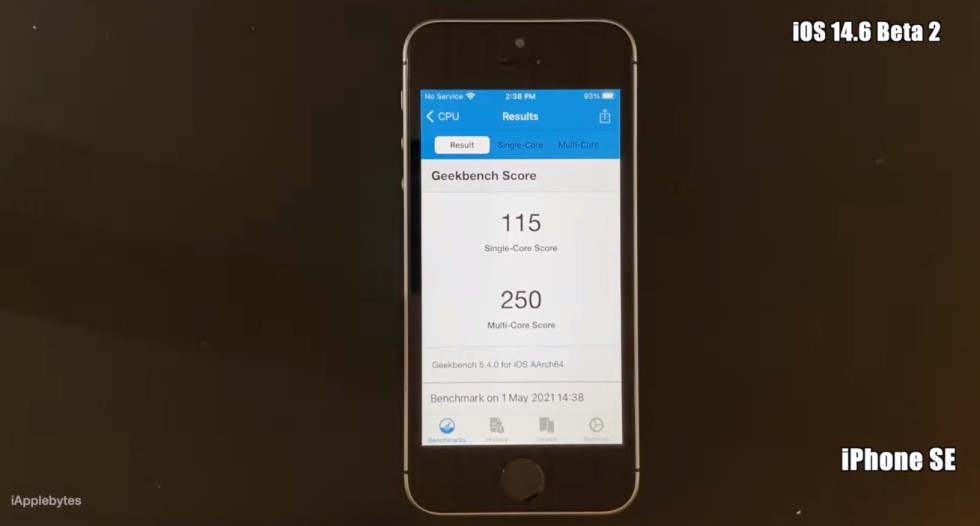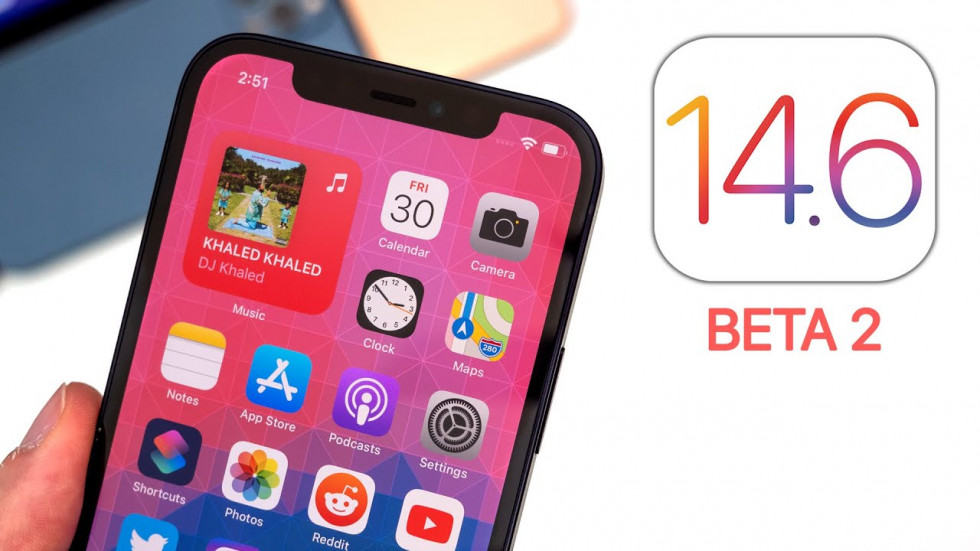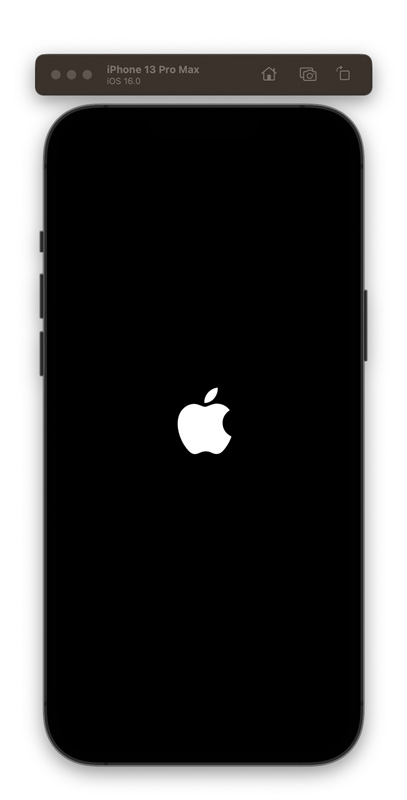Всем привет! Начну с необычного. Почему? Потому что у меня сейчас будет немного, говоря современным языком, «подгорать». Нет, ну действительно, судите сами — казалось бы, всеми нами любимая (но это неточно) «яблочная компания», из года в год выпускающая плюс-минус одну и ту же (с небольшими оговорками) операционную систему, к «шестнадцатой версии» уже должна была исправить все возможные недочёты и наконец-то сделать
Звонко и по красоте © Один известный блогер.
Но… не тут-то было. Фиг, вам (нам, им, а также всем многочисленным владельцам техники Apple), дорогие пользователи! Получается, ребята из Купертино целый год без устали рисовали новый экран блокировки, усердно трудились разрабатывая пару-тройку полезных (но это, по-прежнему, неточно) опций и это оказалось настолько сложно, что в итоге они сломали если не всё, то очень многое.
Apple, ну как, так-то? Зачем? Почему? Давайте как-то повнимательнее! Ведь нам хочется только одного — чтобы каждая новая версия iOS работала лучше, стабильней и всем было хорошо.
Впрочем, наверняка все эти вопросы и «наши хотелки» останутся без ответа, поэтому…
Давайте просто отвлечёмся от гнева (на мой предвзятый взгляд, справедливого) автора этих строк, вернёмся к теме статьи и наконец-то разберёмся с какими «багами», «глюками» и прочими «неисправностями» можно столкнуться при обновлении до iOS 16 и что, собственно говоря, с ними делать (если, конечно, возможность «что-то с ними сделать» вообще существует). Раз, два, три. Поехали!
Хотя нет… стоп. Как обычно, для начала несколько важных уточнений:
- Данный текст основан не только на личном опыте автора, но и на многочисленных сообщениях пользователей различных форумов, не менее многочисленных беседах с моими знакомых и ваших вопросах, поступающих ко мне на почту или в социальные сети.
- Совсем не обязательно, что после установки iOS 16 на вас сразу свалятся все эти ошибки. Возможно, вы не «поймаете» ни одной из них и будете счастливо пользоваться новой версией операционной системы от компании Apple. Более того, «не поймать ни одну из ошибок» — это норма, и, в большинстве случаев, всё будет именно так.
- На всякий случай (если вы ещё не обновились до «шестнадцатой версии» и только думаете — сделать это или нет), вот вам инструкция, которая расскажет о том, как бороться со всеми возможными ошибками при установке iOS 16. Добавляйте в закладки, потому что она вам, скорее всего, пригодится:)
Фух, на этом вроде бы всё. С подготовительной частью покончено
Извините, если немного затянул, но… это было важно.
А значит пора переходить к самому главному!
Итак, вот список «глюков» и «багов» в iOS 16, с которыми можно столкнуться при использовании данной версии ПО:
- Сильный нагрев (вплоть до появления надписи — требуется охлаждение). Не совсем «баг», так это более-менее «стандартная проблема», которая приходит вместе с каждым обновлением iOS. Всё дело в том, что после установки системе необходимо «перестроиться» — поэтому в первое время после обновления (1-2 дня) нагрев вполне возможен. Следовательно, если после обновления iOS 16 iPhone стал сильно нагреваться, то у нас с вами есть только один выход — ждать. Не помогло? Нагрев продолжается? Тогда стоит обратить на те советы, которые даны в этой инструкции — сильно нагревается iPhone, что делать.
- Быстрый разряд аккумулятора. Ещё одна «стандартная история», которая также, как и нагрев сопровождает любое обновление iOS. Из-за чего это происходит? Причины всё те же — система перестраивается, переиндексируется, «раскладывает всё по полочкам» и… в общем, занимается «своими делами», которые для вас (нас) практически незаметны (если бы не усиленный разряд, то никто бы и не обратил внимание на то, что «система что-то там делает сама по себе»). Впрочем, переживать по этому поводу не нужно — как правило, спустя пару дней после обновления всё приходит в норму.
- Плохой приём сети. Некоторые пользователи пишут о том, что после обновления на iOS 16 у них ухудшился приём сети. Ну как ухудшился… Там, где при слабом сигнале iPhone на iOS 15 ещё как-то цеплялся за сеть, то теперь, на iOS 16, «зацепы» практически прекратились и отсутствие сети в таких случаях стало нормой. Да, если вы живёте в условном городе где всё хорошо со связью, то это вообще никак не заметно. А вот тем людям, которые периодически бывают в местах с неуверенным приёмом, пожалуй, стоит не торопиться с обновлением. Возможно, это связано с прошивкой модема. Поправят ли эту очевидную вещь в следующих обновлениях iOS 16? Будем надеяться — других вариантов у нас нет.
- Проблема со звонками. Несмотря на то, что подобная проблема встречается крайне редко (я нашёл всего два упоминания о таком «глюке», а искал я долго), однако… согласитесь, это всё равно как-то очень-очень-очень неправильно! Почему? Потому что iPhone — в первую очередь телефон и должен звонить, а после обновления iOS 16, судя по нескольким сообщениям, он это умеет делать не всегда. Как быть, если ваш iPhone постигла та же участь и после установки «шестнадцатой версии ПО» на нём начались неполадки с входящими и (или) исходящими звонками? В таком случае стоит попробовать сбросить настройки сети (Настройки — Основные — Перенос или сброс iPhone — Сброс — Сбросить настройки сети), обновить настройки оператора, поменять SIM-карту, восстановить прошивку через iTunes. С каким-то из этих решений проблема обязательно будет исправлена!
- Визуальные «баги» и «глюки» интерфейса, «тормоза» самой системы. Сам я с таким не сталкивался (мой iPhone на iOS 16 работает так же быстро, как и раньше), но от многих пользователей слышал нарекания на скорость работы системы — дескать, появились «тормоза», рывки анимации, при быстром перелистывании система не успевает отрисовать картинку и происходят какие-то «западания», медленно включается камера… Возможно, это зависит от модели iPhone (чем старее устройство, тем медленней оно работает), но мне кажется — во всём виноват либо недостаток свободной памяти, либо какой-то жёсткий «глюк». Поэтому, если столкнулись с подобными вещами — попробуйте освободить немного места (например, почистить раздел «Системные данные») или сделать жесткую перезагрузку (инструкция для всех моделей iPhone) — что-то из этого непременно должно сработать!
- Проблемы с приложением «Погода». О… это то самое «родное» приложение, которое постоянно испытывает какие-то неполадки с выходом новой версии iOS. Что случилось в этот раз? Иногда не отображается виджет, показываются только цифры прогноза погоды (без картинок, текста и другой информации), не обновляются данные, периодические вылеты из приложения и т.д. В общем, всё как обычно. И, как обычно, к сожалению, повлиять на это мы никак не можем, потому… правильно, остаётся только ждать и надеяться на то, что Apple сама всё исправит.
- Пропадают предложения в Spotlight. Мой личный «любимый глюк», с которым я сталкивался ещё в iOS 15, успешно перекочевал в iOS 16. Для тех кто немножко не понял о чём речь — объясняю. Открываете Spotlight, смотрите на предложения Siri — они есть. Через какое-то время открываете ещё раз — никаких предложений нет. Ну, то есть они вроде бы есть — место под них «зарезервировано», но иконки приложений не отображаются «от слова совсем». Почему? От чего это зависит? Не знаю. Но факт есть факт — такая проблема существует и лично для меня, это «глюк» iOS 16 под номером один!:)
- Не запускаются или вылетают некоторые приложения. Да, на данный момент подобная проблема встречается намного реже, чем раньше. Да, основная вина лежит на разработчиках приложений, которые не успели обновить свои программы непосредственно к выходу iOS 16. Да, как правило, спустя неделю-две после выхода новой версии ПО практически все приложения обновляться и в итоге всё будет работать как надо. Но! Apple, можно же как-то сделать так, чтобы такого вообще не происходило (в конце-концов, вы же не переделали систему полностью, а всего лишь немного её доработали)? Наверняка можно. Почему не сделаете? Вопрос, на который, как мы помним, ответа скорее всего не будет. А жаль.
Так, на этом вроде бы всё.
Ключевое слово тут — «вроде бы».
Ведь это только те «баги» и «глюки» iOS 16, с которыми столкнулся либо я сам, либо смог услышать, отыскать на просторах сети, прочитать между строк, заставить рассказать (нужное — подчеркнуть) других людей.
А на самом деле, этих ошибок может быть намного больше!
Поэтому, обязательно «отметьтесь» в комментариях:
- С какими «багами» и «глюками» при обновлении до iOS 16 столкнулись лично вы?
- Сильно ли они вам мешают?
- Каким образом вам удаётся (или наоборот, чтобы вы ни делали — никак не удаётся) «победить» эти неисправности?
В общем, давайте соберём статистику всех «глюков» и ошибок iOS 16 в одном месте (пусть Apple будет стыдно!) — пишите смело, пишите много, пишите как хотите. Добро пожаловать, всегда рад, всегда жду!:)
P.S. Ставьте «лайки», жмите на кнопки социальных сетей, подписывайтесь на канал, прожимайте «колокольчик», добавляйтесь в Мой Мир@mail.ru, приходите поболтать в ClubHouse (расписание появится чуть позже), ставьте «5+» (там ещё можно так делать?) в Одноклассниках, смотрите мои многочасовые видео в TikTok (обязательно, каждый день, по нескольку раз) и… побольше гуляйте. Всем добра. Всем Мира. Всех Обнял.
Дорогие друзья! Минутка полезной информации:
1. Вступайте в группу ВК — возможно, именно там вы сможете получить всю необходимую вам помощь!
2. Иногда я занимаюсь ерундой (запускаю стрим) — играю в игрушки в прямом эфире. Приходите, буду рад общению!
3. Вы всегда можете кинуть деньги в монитор (поддержать автора). Респект таким людям!
P.S. Моя самая искренняя благодарность (карта *9644, *4550, *0524, *9328, *1619, *6732, *6299, *4889, *1072, *9808, *7501, *6056, *7251, *4949, *6339, *6715, *4037, *2227, *8877, *7872, *5193, *0061, *7354, *6622, *9273, *5012, *1962, *1687 + перевод *8953, *2735, *2760 + без реквизитов (24.10.2021 в 18:34; 10.12.2021 в 00:31; 16.02.2023 в 10:32; 21.05.2023 в 16:56)) — очень приятно!

Приложения могут зависать или зависать на iPhone и iPad, как и на любой другой платформе. Операционные системы Apple iOS и iPadOS маскируют сбои приложений, закрывая их. Если у вас возникают сбои, зависания или ошибки в приложениях, вот как вы можете решить свою проблему.
Это сбой приложения или устройства?
Во-первых, вам нужно выяснить, сбой ли это приложения или сбоя устройства. Это довольно просто: если вы используете приложение, и оно внезапно закрывается без причины, приложение аварийно завершает работу. Если вы используете приложение, и оно перестает отвечать на запросы, но вы все еще можете получить доступ к другим приложениям, это значит, что в приложении произошел сбой. Если вы пытаетесь запустить приложение, а оно продолжает исчезать, значит, приложение постоянно дает сбой.
Если ваш телефон перестал отвечать, скорее всего, проблема в устройстве. Ваш телефон будет отображать черный экран или оставаться на логотипе Apple, если устройство разбилось. Кроме того, если ваш iPhone или iPad работает медленно без видимой причины и работает в нескольких приложениях, это проблема устройства.
Если вы не можете подключить беспроводные наушники, отправить файлы через AirDrop или увидеть устройства AirPlay, возможно, произошел сбой службы, используемой операционной системой.
Устранение сбоев приложений
Приложения — это сторонние программы, которые работают на вашем iPhone. Несмотря на восприятие устройств Apple «просто работает», есть много вещей, которые могут пойти не так, что приведет к сбою приложений, их зависанию или отказу вообще открыться. Проблемы обычно возникают из-за проблем с кодом, неожиданного ввода и даже аппаратных ограничений. В конце концов, приложения создаются людьми, а люди совершают ошибки.
Если приложение внезапно исчезает, это происходит из-за сбоя. В большинстве случаев повторное открытие решает проблему. Если вы делитесь аналитикой с разработчиками (подробнее об этом позже), они получают отчет о сбое, который они могут использовать, чтобы предотвратить повторение проблемы.
Как убить неотвечающее приложение
Если приложение не отвечает, вы можете убить его с помощью переключателя приложений. Нет необходимости регулярно убивать приложения с помощью этого метода, если они не вызывают проблем. Доступ к переключателю приложений можно получить с помощью различных ярлыков, в зависимости от модели вашего iPhone:
- iPhone или iPad без кнопки «Домой»: проведите вверх от нижней части экрана и проведите вправо. или же Проведите вверх от нижней части экрана и удерживайте, пока не увидите список недавно использованных приложений.
- iPhone или iPad с кнопкой «Домой»): дважды нажмите кнопку «Домой», пока не увидите список недавно использованных приложений.
Вы можете использовать этот список для быстрого переключения между приложениями. Найдите приложение, вызывающее проблему, затем нажмите и проведите по нему вверх, чтобы «выбросить» и закрыть. Приложение исчезнет из списка недавно использованных приложений.
Теперь попробуйте перезапустить приложение. После того, как вы убиваете приложения таким образом, их открытие занимает немного больше времени, чем когда они приостановлены в фоновом режиме. Вот почему вы не должны без надобности убивать приложения.
Проверить обновления
Старые версии приложений также могут вызывать проблемы. Обновление с одной основной версии iOS или iPadOS до другой может вызвать проблемы со стабильностью, если приложение не обновлено для учета изменений. Иногда разработчики полностью отказываются от своих приложений.
Наиболее очевидное решение здесь — проверить наличие обновлений. Запустите App Store, перейдите на вкладку «Обновления» и нажмите «Обновить все», чтобы установить все доступные обновления. Вы можете узнать, как давно было обновлено приложение, выполнив поиск в App Store и прокрутив вниз до журнала версий.
Если приложение не обновлялось довольно долгое время, вы можете поискать альтернативу. Иногда разработчики загружают новые версии в виде новых приложений. Например, приложение для создания заметок Drafts 4 было переименовано. Черновики (устаревшая версия) после Шашки 5 был выпущен.
Вы можете просмотреть другие приложения разработчика, нажав на его название под описанием приложения в App Store.
Переустановите проблемные приложения
Иногда приложения вылетают слишком часто. Иногда один вообще отказывается открываться, вылетая каждый раз, когда вы пытаетесь его запустить. Если у вас возникла одна из этих проблем, удалите, а затем переустановите приложение. Вы потеряете все данные локального приложения, когда удалите его, но это не проблема, если оно полагается на облако (например, Evernote, Google Drive и Pages). Если приложение требует, чтобы вы вошли в систему, вам придется сделать это снова при переустановке.
Чтобы удалить приложение со своего устройства:
- Нажмите и удерживайте значок приложения, пока он не переместится.
- Нажмите «X» рядом с приложением, а затем нажмите «Удалить» при появлении запроса.
- Запустите App Store, найдите приложение и переустановите его.
Имейте в виду, что если приложение больше не доступно в App Store, вы не сможете загрузить его снова.
Проверьте разрешения вашего приложения
Иногда настройки конфиденциальности могут нанести ущерб вашим приложениям. Например, если картографическое приложение не может определить ваше местоположение, вам необходимо убедиться, что у него есть доступ к этой информации.
Перейдите в «Настройки»> «Конфиденциальность» и проверьте все соответствующие категории, например «Камера», «Микрофон» или «Службы определения местоположения». Здесь будут перечислены все приложения, которым требуется ваше разрешение на доступ к службам или информации.
Создайте свободное пространство
Если ваше устройство заполнено до краев, вы можете столкнуться со странным поведением приложения. Это особенно верно в отношении приложений, для работы которых требуется свободное пространство, например приложений камеры, аудиорекордеров и т. Д. Вы также можете столкнуться с общим замедлением работы операционной системы.
Зайдите в «Настройки»> «Основные»> «Хранилище iPhone», чтобы узнать, сколько у вас свободного места. Узнайте, как освободить место на iPhone или iPad.
Свяжитесь с разработчиком или получите возврат
Если вы только что скачали приложение, а оно не работает, вы можете обратиться к разработчику или запросить возврат средств. Чтобы связаться с разработчиком, найдите приложение в App Store и прокрутите вниз до раздела «Рейтинги и обзоры». Нажмите «Поддержка приложений», чтобы перейти на сайт поддержки разработчика. В большинстве случаев это часто задаваемые вопросы, но обычно есть и контактная информация для разработчика.
Обязательно подробно опишите свою проблему, указав модель вашего iPhone / iPad и версию программного обеспечения iOS или iPadOS (оба находятся в разделе «Настройки»> «О программе»). Ссылка «Поддержка приложения» видна только пользователям, которые загрузили это приложение, поэтому, если вы ее не видите, убедитесь, что вы используете тот же Apple ID, с которым вы приобрели (или загрузили) приложение.
Если вы заплатили за приложение, а оно не работает, вы имеете право на возмещение. Узнайте, как запросить возврат средств за приложение у Apple.
Устранение неполадок устройства и сбоев iOS / iPadOS
iPhone и iPad используют операционную систему Apple iOS или iPadOS. Несмотря на то, что платформа относительно стабильна, проблемы могут возникать время от времени. Это могут быть случайные перезапуски, программные сбои и зависания, требующие ручного вмешательства.
Как перезагрузить iPhone
Многие проблемы решаются простым перезапуском устройства. Если вы заметили странное поведение ОС, например, экран, который не «спит» или проблемы с воспроизведением звука, перезагрузка может помочь.
Метод, который вы используете для перезагрузки устройства, зависит от модели вашего iPhone:
- iPhone 8, X, XS, XR или новее: нажмите и удерживайте кнопку уменьшения громкости и режима сна / пробуждения, пока не появится сообщение «Сдвиньте, чтобы выключить», а затем проведите пальцем по панели, чтобы выключить устройство.
- iPhone 7 или более ранней версии: нажмите и удерживайте кнопку «Режим сна / Пробуждение» либо сверху (iPhone 5s и ранее), либо справа (iPhone 6 и 7), пока не появится сообщение «Сдвиньте, чтобы выключить», а затем проведите пальцем по полосе, чтобы повернуть с вашего устройства.
После выключения устройства вы можете перезапустить его, удерживая кнопку «Режим сна / Пробуждение», пока не появится логотип Apple.
Восстановить не отвечающий iPhone
Если ваш iPhone полностью не отвечает или кажется зависшим, вам необходимо принудительно выполнить сброс, удерживая несколько кнопок. Это зависит от того, какую модель iPhone вы используете:
- iPhone 8, X, XS и XR: нажмите и отпустите кнопку увеличения громкости, нажмите и отпустите кнопку уменьшения громкости, а затем нажмите и удерживайте кнопку сна / пробуждения, пока не появится логотип Apple.
- iPhone 7: нажмите и удерживайте кнопку увеличения громкости и кнопку сна / пробуждения, пока не появится логотип Apple.
- iPhone 6 или более ранняя версия: нажмите и удерживайте кнопки «Домой» и «Режим сна / Пробуждение», пока не появится логотип Apple.
Если на вашем iPhone есть физическая кнопка «Домой», то это iPhone 6. В других моделях есть виртуальная кнопка «Домой» (программно управляемая, без движущихся частей) или вообще отсутствует кнопка «Домой».
Переустановите iOS или iPadOS
Иногда проблемы не решаются перезагрузкой, и вам может потребоваться переустановка операционной системы. Это последнее средство для устранения постоянных проблем, связанных с основной операционной системой. Подобные проблемы могут возникнуть из-за использования стороннего программного обеспечения для «очистки» или обслуживания вашего iPhone и взлома.
Имейте в виду, что переустановка iOS или iPadOS приведет к потере всех данных на вашем iPhone. Убедитесь, что вы создали резервную копию iPhone, чтобы вы могли восстановить свои данные, когда закончите.
- Перейдите в Настройки и коснитесь своего имени вверху списка.
- Коснитесь своего iPhone в списке устройств внизу экрана (на нем будет написано «Этот iPhone»).
- Нажмите «Найти iPhone». Снимите флажок «Найти iPhone» и введите свой пароль Apple ID.
- Запустите iTunes (пользователи Windows могут скачать его с Сайт Apple) и подключите свой iPhone с помощью кабеля Lightning.
- Щелкните значок устройства в правом верхнем углу (см. Снимок экрана ниже).
- На вкладке «Сводка» нажмите «Восстановить iPhone» и следуйте инструкциям.
Подозреваете проблему с оборудованием?
Если вы все перепробовали и считаете, что проблема связана с оборудованием, вы можете бесплатно узнать об этом, записаться на прием в ближайшем Apple Store или авторизованном сервисном центре. Если ваш iPhone все еще находится на гарантии, любой ремонт будет покрыт и бесплатно. Вы можете узнать, покрыты ли вы Сайт Apple.
Если на ваш iPhone не распространяется гарантия, с вас будет взиматься плата только за одобренную вами работу. Технические специалисты Apple проведут диагностику вашего устройства и выяснят, есть ли какие-либо проблемы под капотом.
Затем вы можете решить, хотите ли вы отремонтировать устройство. Если ремонт дорог, возможно, стоит выбрать новое устройство. Apple даже предложит вам некоторую скидку на покупку вашего нового устройства.
Делитесь аналитикой для улучшения программного обеспечения
Хотели бы вы что-нибудь сделать, чтобы улучшить используемое вами программное обеспечение? Перейдите в «Настройки»> «Конфиденциальность»> «Аналитика», чтобы просмотреть текущую политику совместного использования аналитических данных. Аналитика — это анонимная статистика использования, собранная о вашем устройстве, программном обеспечении, которое на нем работает, и о том, для чего вы его используете.
Вы можете включить «Поделиться iPhone и Watch Analytics», чтобы делиться информацией напрямую с Apple. Затем компания может использовать эту информацию для улучшения ОС. Вы также можете включить «Поделиться с разработчиками приложений», чтобы анонимно отправлять отчеты об использовании и сбоях сторонним разработчикам. Это поможет им устранить ошибки и создать более стабильную работу программного обеспечения.
Есть еще несколько переключателей, которые вы можете включить, но ни один из них не является столь же ценным, как эти два, с точки зрения улучшения вашего повседневного опыта. Apple обещает, что во время этого процесса никакая идентифицирующая информация не передается, но вы можете отключить их, если вам это неудобно.
4 декабря 201710 апреля 2020
Ваш iPhone или iPad стал постоянно вылетать на чёрный экран после 2 декабря? У большинства пользователей появляется чёрный экран с вращающимся индикатором загрузки, после чего им нужно ввести пароль, чтобы снова пользоваться устройством. Если баг серьёзный, то устройство вылетает ещё раз после ввода пароля, и так по кругу.
Если вы столкнулись с такой проблемой, то ваше устройство попало под действие бага, связанного с датой, который уже исправили в версии iOS 11.2.
Иными словами, решить проблему (или предотвратить её появление) можно установкой обновления iOS 11.2.
Баг появляется на устройствах с другими версиями iOS 11, и его вызывают приложения с ежедневными уведомлениями.
Как исправить баг даты iOS 11
Если вы вообще не можете пользоваться устройством из-за постоянных перезагрузок, нужно обновить его до iOS 11.2. Делайте следующее:
- В Пункте управления включите режим Не беспокоить.
- Или полностью отключите все уведомления каждого приложения в Настройки > Уведомления.
- После этого установите iOS 11.2 через Настройки или с помощью iTunes на компьютере.
Пока точно неизвестно, у скольких пользователей возникла такая проблема. Баг вообще не возникнет у пользователей, у которых нет приложений с ежедневными уведомлениями.
То, почему баг связан именно со 2 декабря, тоже остаётся загадкой.
Это довольно серьёзный баг, и именно поэтому Apple выпустила iOS 11.2 в выходные, что очень необычно для компании. Обычно обновления системы выходят в будние дни.
В любом случае, обновиться до iOS 11.2 нужно как можно скорее, если у вас установлена предыдущая версия iOS 11. Более старых версий системы баг не коснётся.
iOS iOS 11 iOS 11.2 IPSW
Простой способ.
Интересный глюк найден во второй бете iOS 14.6. Его обнаружил автор популярного YouTube-канала iAppleBytes.
iOS 14.6 Beta 2 сильно замедляет процессор. Например, чип в iPhone SE начинает работать с тактовой частотой 400 МГц (вместо 1,8 ГГц).
В итоге — система жутко тормозит. Сказанное наблюдается на многих айфонах. Посмотрите видео, снятое iAppleBytes.
К счастью, баг можно обмануть. Достаточно заблокировать и снова разблокировать iPhone.
Манипуляция вернет устройству полную мощность. Тормоза исчезнут. Подробнее — смотрите в ролике iAppleBytes.
Не самая приятная особенность iOS 14.6 Beta 2. Будем надеяться, Apple устранит недочет в iOS 14.6 Beta 3.
Читайте также:
- Бета iOS 14.6 намекает на крутую функцию в Apple Music
- Насколько iOS 14.6 быстрее, чем iOS 14.5
- Вышла iOS 14.6 beta 2 — что нового?
✅ Подписывайтесь на нас в Telegram, ВКонтакте, и Яндекс.Дзен.
Из года в год с новым обновлением приходят и новые баги в нововыпущенных бетах. Поэтому мы всегда отговариваем пользователей от установки неофициальных версий на свои устройства. В этот раз iOS 16 получила много интересных фишек, но вместе с ними, пришли и ошибки, вылеты, сбои системы и другие проблемы, на которые в сети жалуются разработчики, установившие бету iOS 16. Решили собрать ТОП-10 багов и способы решить эту проблему.
Это распространенная проблема первых бет. Она повторяется из года в год, особенно заметка в моделях iPhone XR, iPhone 11 и iPhone 8. Если у вас быстро садиться аккумулятор после обновления iOS 16, попробуйте сделать следующее:
- Проверьте состояние аккумулятора. Возможно, его пора заменить на новый.
- Попробуйте включить режим энергосбережения на день, а после перезагрузите телефон.
- Постарайтесь не использовать анимационные обои.
- Отключите AirDrop, включите автоблокировку экрана не более чем через минуту.
- Постарайтесь не запускать несколько ресурсоемких приложений.
- Перейдя в Аккумулятор, определите, какое приложение потребляет больше всего батарейки.
Быстрый разряд аккумулятора может быть связан с тем, что iOS 16 потребляет больше энергии и уже изрядно изношенная батарейка просто не вытягивает таких мощностей. Также это может быть ошибка внутренней оптимизации Apple, вы можете оставить отзыв в службе поддержки и компания исправит баг в следующем обновлении.
2. Вылет программ iOS 16
Еще одна распространенная беда обновлений к бете, возможный вылет программ. У меня, после обновления к бета-версии iOS 16, вылетает Monobank при попыткам отправить перевод IBAN. Есть вылеты игр, системных приложений, в попытке поставить таймер через Сири.
Единственное, что вы можете — попробовать переустановить приложение. Это спасет ситуацию в 40% случаев, но в остальных, придется подождать обновление, чтобы исправить проблему.
Постоянные проблемы у тех, кто обновляет к бете, могут быть с Телеграмом, Инстаграмом и другими социальными приложениями. В основном из-за того, что разработчики еще не подогнали систему под требования нового обновления.
3. Не работает Wi-Fi в iOS 16
Проблема с Wi-Fi это еще одна из распространенных ошибок, после обновления iOS. Если у вас: не подключается Wi-Fi, долго идет подключение, выбивает, что пароль неверный (хотя вы несколько раз его проверили) или есть подключение, но связи нет — это шалит обновление.
Как исправить:
- Попробуйте включить/выключить Wi-Fi.
- Перейдя в Настройки Wi-Fi, удалите сеть и подключитесь повторно.
- Сбросите параметры сети, перейдя в Настройки — Общие — Передача или сброс iPhone — Сброс — Сброс настроек сети.
Если это не помогло — ждем выхода новой беты, либо откатываемся к старой версии. Поэтому очень важно создавать резервные копии и не удалять их.
4. Bluetooth не работает
Не подключаются AirPods или есть проблемы с работой колонок? Если до обновления таких проблем не было, скорее всего, вы словили еще один баг iOS 16. Исправить его можно, если выполнить жесткую перезагрузку системы.
Обычно, помогает только это. В противных случаях, приходится откатываться или идти на диагностику в сервисный центр.
5. Call failed iOS 16
Проблема, с которой столкнулась я, после обновления на iOS 16. Невозможность совершать звонки, а также принимать их. При попытке позвонить на любой номер, выбивает call failed.
Исправить ошибку можно:
- Попробовать включить и выключить режим в самолете.
- Сбросить настройки сети.
- Заменить SIM-карту.
Мне помог только третий способ, хотя моя карта была новой и сеть с ней работала хорошо. Чтобы поменять SIM-карту, обратитесь в магазин вашего оператора. Замена карты с сохранением номера, обычно, бесплатная. Не забудьте взять с собой паспорт 
6. Не работает приложение Музыка iOS 16
Странно, но почему-то в iOS 16 приложение Музыка ведет себя очень странно. Подборки не обновляются, сортировка по исполнителям временами не работает, при попытках запустить музыку с помощью Сири ответ может идти очень долго. В бете iOS 16 Apple немного «сломали» приложение, но мы надеемся, что к официальному релизу это исправят.
Как исправить: сейчас, можно попробовать перезагрузить iPhone, что вряд ли поможет вам. Написать в поддержку Apple, чтобы сообщить о проблеме и ждать обновления.
7. iPhone греется после обновления iOS 16
Начали замечать, что устройства начали греться, после того как обновились на бету iOS 16. Опять-таки, это не впервые для тех, кто накатывает беты на свои устройства. Со временем, Apple может исправить большое использование мощности смартфона, а может и не исправить.
Первый шаг — сообщить в службу поддержки, желательно еще и прикрепить скрины с уведомлением о перегреве. Дальше из проблемы можно выходить следующим образом:
- Попробовать перезагрузить телефон.
- Проверить, какие приложения потребляют больше всего энергии и отключить / удалить их.
- Использовать сторонние приспособления для охлаждения.
Обязательно проверьте свою зарядку и кабель, они тоже могут быть причиной перегрева. Ну и, по стандарту, стараемся не играть на iPhone, с подключенной зарядкой. Вообще, пользователь reddit вот так решил проблему с перегревом: приложив к смартфону пакет с холодной водой.
8. Не отображается процент заряда iOS 16
Баг, связанный с обновленными виджетами зарядки на заблокированном экране. Не отчаивайтесь, если видите такое. Это пока что распространенная проблема в большинства пользователей, которые установили «сырые» беты на свои телефоны.
Отправьте отзыв в Apple, а для просмотра заряда пользуйтесь пунктом управления или переподключением (если мы говорим о заряде AirPods). Кстати, с отображением заряда в iOS 16 вообще беда, поэтому не удивляйтесь, если у вас два часа будет отображаться 50%, а потом резко станет 20%. Это все ошибки бета-версии, на которые сложно повлиять рядовому пользователю.
Единственный шаг, откатиться назад.
9. Вылет приложения Дом
В iOS 16 компания Apple полностью обновила приложение Дом. И сразу после выхода бета-версии, пользователи начали жаловаться на вылет приложения, внезапное завершение работы, ошибки в добавлении аксессуаров и многое другое.
Что же, это «сырая» бета. Такие ошибки — обыденность. Попробуйте перезагрузить, если у вас немного аксессуаров, попробуйте пересоздать «Дом» на iOS 16. Если вылеты совершаются в тех, кто добавлен в чужой дом — попробуйте удалить пользователя и добавить снова.
10. Не работает Face ID в горизонтальной ориентации
Функция Face ID в горизонтальном виде будет запущена позже, поэтому сейчас она недоступна. Подождите немного, Apple еще работает над ней. Также было и с iOS 15, когда некоторые обновления выходили на протяжении нескольких месяцев.
Заключение
Это лишь «капля в море» из всех багов, замеченных в iOS 16. В reddit пользователи постоянно находят новые проблемы и ошибки, связанные с обновлением. Поэтому, если вы только думаете обновляться на iOS 16, обязательно взвесьте все «за» и «против».